Обзор велокомпьютера Garmin Edge 1000. Часть 1
-
Перегляди: 4872

В апреле 2014 года, компания Garmin, лидер в области GPS-навигации, анонсировала выход Garmin Edge 1000 - одного из наиболее мощных и дорогостоящих велокомпьютеров на сегодняшний день. Новичок ощутимо превосходит по габаритам более старые модели, а также получил множество новых фишек,
За отведенный мне месяц я провел довольно интенсивное тестирование Edge 1000, выполнив множество заездов по самой разнообразной местности. Это позволило мне прочувствовать сильные и слабые стороны навигатора и составить собственное мнение относительно его работы.
Распаковка:

Велонавигатор Edge 1000 поставляется в двух комплектациях – обычной (только прибор + несколько креплений) и в комплектации Bundle с датчиком скорости, частоты вращения педалей и датчиком сердечного ритма. Для проведения тестирования я получил навигатор в комплектации Bundle (вместе с кардиомонитором):

После распаковки всех принадлежностей картина выглядит следующим образом. В верхнем ряду расположился сам велонавигатор Edge 1000, переднее крепление на вынос руля с адаптерами и датчик сердечного ритма с ремешком. А в нижнем ряду у нас находится инструкция по эксплуатации, ремешки для датчика частоты вращения педалей, набор стандартных креплений и кабель микро-USB для зарядки и передачи данных со стандартным разъемом, как у большинства Android смартфонов.

Теперь давайте рассмотрим некоторые компоненты по-отдельности.
На фото внизу у нас крепление на руль велосипеда, к которому прилагаются 2 адаптера, на случай если руль вашего велосипеда другого размера. Вместе с велокреплением идет маленький инструмент и шнурок, с помощью которого Edge можно привязать к рулю для дополнительной защиты.

Если переднее крепление вас по какой-то причине не устраивает, можно воспользоваться стандартным поворотным креплением, которое также поставляется в комплекте и крепится на руль. К данному креплению прилагается множество резиновых дисков, но для установки нужно только два.

Теперь давайте рассмотрим датчики скорости и каденции. Спидометр расположился вверху справа, а датчик каденции под ним. Резиновые кольца служат для фиксации датчика каденции.

И собственно, сам велонавигатор Garmin Edge 1000:

Сравнение размера:
Что касается размеров, Edge 1000 по праву заслуживает звания самого крупного велокомпьютера среди аналогов:.
(Слева направо у нас представлены следующие модели: Edge 1000, Mio Cyclo 505, Polar V650, Edge 810, Edge 510, Edge 500)
Даже если сравнить Edge 1000 с другим навигаторами Garmin, его габариты сразу же бросаются в глаза:
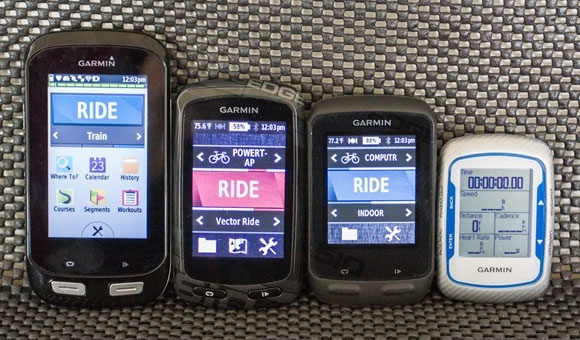
Но зато он немного тоньше:

Что касается веса, на сегодняшний день Edge 1000 является наиболее тяжелым среди приборов Garmin, однако у других брэндов есть модели, которые превосходят его по весу:

Для сравнения я взвесил несколько велонавигаторов:
- Edge 1000: 115г
- Edge 810: 97г
- Edge 510: 82г
- Edge 500: 57г
- Mio Cyclo 505: 130г
- Polar V650: 120г
Новый сенсорный экран

Навигатор Edge 1000 оборудован самым большим сенсорным экраном с наиболее высоким разрешением среди всех спортивных устройств, представленных сегодня на рынке. Для сравнения, разрешение дисплея Edge 1000 составляет 240х400px, в то время как в более старых моделях Edge 800/810 применятся только 160х240. Диагональ экрана также увеличилась с 2.7" до 3.0".
Вместе с релизом Edge 1000 Garmin представила новый сенсорный экран, разительно отличающийся от тех, которые использовались в более старых моделях (Edge 510, 800, 810). Для данных приборов применяется резистивная технология, благодаря которой навигатором можно пользоваться под дождем и работать с экраном в перчатках. А для дисплея навигатора Edge 1000 используется емкостная технология по типу смартфонов. Традиционно емкостная технология не очень хорошо справляется с управлением в перчатках и работой под дождем. Удивительно, но навигатора Edge 1000 это практически не коснулось.

Ниже я сделал короткое тестовое видео по работе с Edge 1000 в дождь:
После тестов в дождливую погоду я проверил управление в перчатках. В этом плане Edge 1000 проявил себя на уровне с другими аналогичными устройствами.
Смотрите короткое демонстрационное видео о работе с Edge 1000 в перчатках:
То, как экран справляется с трудновыполнимыми задачами (дождь и управление в перчатках) меня вполне устраивает.
В завершение этой главы хочу еще раз напомнить, что экран велонавигатора Edge 1000 оснащен датчиком внешней освещенности, который позволяет автоматически настраивать яркость экрана в соответствии с внешними условиями. Например, если вы проезжаете через тоннель, прибор автоматически включит подсветку экрана и выключит ее, как только вы выйдете из него. Таким образом экономится заряд аккумулятора и обеспечивается отличная видимость в темноте.
Профили активности и подключение датчиков

Несмотря на то, что велокомпьютер Garmin Edge 1000 получил множество новых возможностей, наиболее значительным изменением в его функциональной начинке стало наличие разнообразных профилей действия. В велонавигаторах Edge 510/810 Garmin представила концепцию профилей активности, позволяющую пользователям настраивать экраны данных в соответствии с заданной целью, например, для соревнований либо же для тренировки. Это были цветовые настройки, а также возможность выбирать карты и автоматически создавать круги. В общем, идея получилась стоящая и позволила превратить линейку велонавигаторов Edge в намного более многофункциональные устройства.
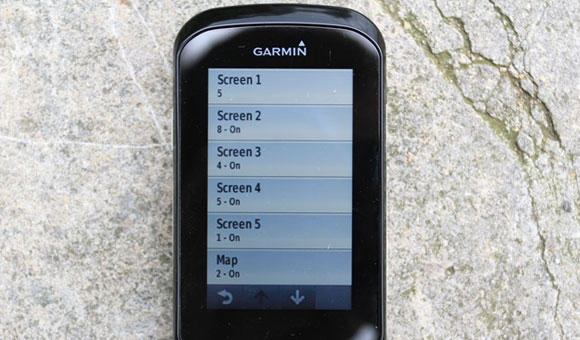
При этом они сохранили все профили для велосипедной езды. Каждый отдельный велосипед можно было связать со специфическим датчиком, например велосипед #1 можно было отдельно синхронизировать с датчиком мощности, или же с датчиком скорости/каденции. Также они включали некоторые второстепенные настройки, такие как вес велосипеда и длина шатуна педали (требуется для некоторых датчиков мощности). И наконец, они содержали одометр для определения пройденного расстояния. Перед поездкой пользователь мог просто активировать желаемый велосипедный профиль и сразу отправляться в путь.
В Edge 1000 данные возможности убрали. Вместо этого появилось меню датчиков, в котором пользователь может устанавливать сопряжение с бесконечным количеством датчиков для бесконечного количества велосипедов. Это означает, что Вам больше не нужно привязывать к каждому велосипеду отдельные датчики. Навигатор сразу же установит сопряжение с любым из них. Теоретически это отличное решение, потому как больше нет нужды постоянно помнить о необходимости переподключить датчики. Теперь, если Вы меняете их между разными велосипедами, это осуществляется очень легко, с сохранением всех настроек данных/экранов/поездок для разных профилей активности (для каждого профиля они задаются индивидуально).
Однако в реальности был упущен один важный момент – одометр, который настраивался отдельно для каждого велосипеда. То есть, в настоящий момент вы не можете отследить пробег одного конкретного велосипеда. Теперь дистанция определяется универсальным одометром для велонавигаторов Edge. Это не было бы так плохо, если бы Garmin Connect отслеживал подключаемое оборудование, но он этого не делает. На худой конец, если бы имелась возможность привязать тренировку к специфическому велосипеду в Garmin Connect, думаю, это успокоило бы большинство пользователей. Но, увы, данная технология так и не была реализована ни для одного прибора Garmin.
Для установки сопряжения зайдите в меню Датчики (Sensors) и выберите желаемые датчики:

После выбора поддерживаемого ANT+ датчика, начнется процесс синхронизации.
Garmin Edge 1000 поддерживает следующие типы датчиков:
ANT+ датчик частоты вращения
ANT+ комбинированный датчик частоты вращения и скорости
ANT+ пульт управления ANT+ кардиомонитор
ANT+ измеритель мощности
ANT+ весы
Экшн-камеры Garmin VIRB (через канал ANT+)
Shimano Di2 (через приватный канал ANT)
Насколько я понял, пользователь может сохранять любое количество датчиков. К примеру, я подключил несколько кардиомониторов, 3 измерителя мощности и пару датчиков скорости/каденции. В данном случае очень порадовала возможность задавать имя для каждого конкретного датчика.

По умолчанию для него задается ID ANT+ прибора, но затем вы можете дать ему более дружественное имя.

Понравилось, что при подключении нескольких датчиков одного типа, они будут упорядочены в форму списка (см. фото ниже) вместо надоедливых сообщений об ошибке, которые появляются на более ранних приборах Garmin. Перед началом поездки Edge 1000 автоматически подключится к активным датчикам и отобразит это в строке состояния в верхней части экрана. При подключении нескольких однотипных сенсоров, Edge спросит вас, какой из них использовать.

А если говорить в целом, я не обнаружил каких-либо проблем при сопряжении с датчиками. Понравилось, что их можно быстро активировать или деактивировать просто выбрав желаемые и кликнув маленький флажок в нижнем правом углу экрана. При этом синхронизация не отменяется (хотя это тоже можно сделать).
Напоследок отмечу, что Edge 1000 не поддерживает датчики Bluetooth Smart. Но в отличие от Edge 510 и Edge 810, он оборудован модулем Bluetooth 4.0, поэтому, при желании, Garmin запросто могут это исправить.
Карты и составление маршрутов

Наибольшие изменения в навигаторе Edge 1000 коснулись именно картографии. Велонавигаторы Edge 1000 и Edge Touring стали первыми приборами от компании Garmin, включившими в себя предварительно загруженные карты. Для обоих устройств карты загружаются из бесплатного картографического проекта OpenStreet. Их можно загрузить и на более ранние модели Edge следуя данным инструкциям. Именно наличие картографического функционала является главной отличительной особенностью Edge 1000 от остальных устройств.
Еще одним приятным его достоинством является отображение информации о вашем положении на улице. Это означает, что прибор будет предоставлять навигационные инструкции от поворота к повороту исходя из названий улиц. Как только Вы приблизитесь к повороту, Edge уведомит об этом. Если Вы пропустили поворот, Edge также оповестит Вас и подскажет, как наилучшим образом вернуться на маршрут. Однако во время катания в горах, я обнаружил, что прибор ошибочно принимает дорогу с большим количеством подъемов и спусков за отклонение от маршрута. К счастью, он быстро находит его вновь.
Велонавигатор Edge 1000 позволяет использовать режим активной карты, не имея при этом конкретного пункта назначения. Но все же картографические возможности навигатора лучше всего раскрываются если задать конечное место следования. Для этих целей Вам доступно два варианта действий: Вы можете заранее создать маршрут на компьютере либо же просто выбрать необходимый адрес/объект в самом приборе.
Для того чтобы создать маршрут, необходимо перейти со своего ПК на веб-сайт Garmin Connect. Здесь можно проложить абсолютно любой маршрут, какой только пожелаете:

По завершении кликните опцию «Отправить на прибор» (Send to device) и созданный маршрут будет загружен в базу данных прибора через USB. Если вы уже сохранили созданный маршрут, в качестве альтернативы можете загрузить его в Edge 1000 при помощи Bluetooth вашего телефона. Только не забудьте поставить птичку рядом с опцией «Cycling Segments» (сегменты велоезды). После загрузки в Edge 1000 Вы можете просмотреть созданный маршрут, включая данные подъема. Затем можно отправляться в поездку.
Как уже упоминалось, этот велосипедный GPS-навигатор предоставляет навигационные подсказки от поворота к повороту. Также он отображает информацию о высоте подъема в виде голубой точки на профиле высоты:

В дополнение к заранее составленным маршрутам Вы можете просто ввести необходимый адрес или точку интереса (например, кафе, туристические места, достопримечательности и пр). В этом случае прибор проведет Вас к месту назначения практически без остановок.

Навигатор Edge 1000 также включает функцию «Route Planner» (планировщик маршрута), которая позволяет добавлять к маршруту несколько точек назначения. Это очень удобно, если вы совершаете поездку от одного места к другому и не желаете оправляться сразу же к конечному пункту назначения.

Затем Вы можете создать или же отредактировать список мест, куда хотите заехать. Данная функция отлично подходит для туристических поездок, позволяя Вам на ходу корректировать маршрут, если захочется пропустить какой-либо город или достопримечательность.

В профилях активности можно менять настройки карты. Например, Вы можете привязывать различные карты к различным профилям активности или же изменить вариант маршрутизации для определенного типа активности.

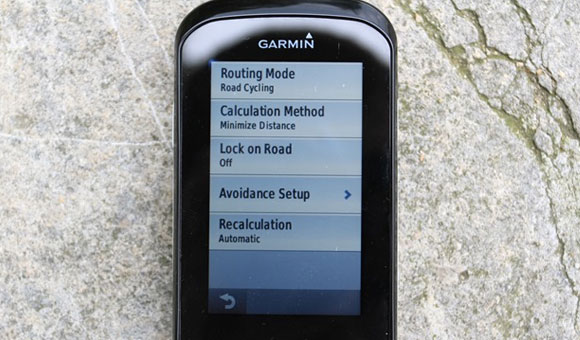
Помимо возможности следовать ранее заданному маршруту в навигаторе Edge 1000 вы найдете новую функцию для поездок: "Предложения по маршруту". Вы можете просто сообщить прибору, как долго будет длиться ваша поездка и он автоматически предложит вам три варианта маршрута.

Чтобы просмотреть информацию о маршруте, кликните на нем.


Для выбранного маршрута, как и для любого другого, Edge будет выдавать навигационные подсказки по мере движения и отображать картографическую информацию.
Во время тестирования функции «Round Trip Routing» (круговой маршрут) я обнаружил, что маршруты довольно долго загружаются. Впрочем, это может быть связано со сложностью структуры центральной части Парижа.
В завершение данной главы хочу отметить несколько непонятных мне решений в реализации картографии для велонавигатора Edge 1000. Edge 1000 с его бесплатной картографией включает только карты непосредственного региона своего владельца. К примеру, если вы приобрели прибор в США, вы получите его с картой Северной Америки. При этом нет возможности загрузить карты других регионов с сайта Garmin. Хотя со стороны производителей логично было бы предположить, что приобретая навигатор за 600 баксов, человек рассчитывает на возможность пользоваться им во время путешествий по Европе. Увы, несмотря на то, что GPS-модуль отлично работает в Европе, предзагруженной карты у вас не будет и возможности быстро скачать ее в Garmin Connect или Garmin Express тоже.
Вместо этого, вам надо будет воспользоваться инструкциями по загрузке бесплатных карт на MicroSD карточку. Велонавигатор Edge 1000 оснащен внутренней памятью объемом 8 Гб, но почти все свободное пространство занимают предустановленные региональные карты, поэтому дополнительные загружаются на карту памяти MicroSD.
Базовые функции
В данном обзоре я старался сфокусировать внимание на новшествах в линейке Edge, но немного о базовых функциях я все же расскажу.Когда Вы впервые включите прибор (кнопка на корпусе слева), Вы заметите, что он включается гораздо быстрее своих предшественников. При желании, также как и на более старых моделях Вы можете написать маленькое сообщение, которое будет отображаться при старте навигатора.
Edge 1000 очень быстро находит спутники. Во время проведения тестирований он всегда справлялся с этой задачей быстрее аналогов. Для поиска спутников Edge 1000, помимо старого доброго GPS, подключается к системе WAAS, обеспечивающей более высокую точность данных. Вы в любой момент можете проверить мощность сигнала, вытащив верхнее меню и кликнув спутники:

После этого можно отправляться в поездку. Если есть какие-либо подключенные датчики (например, кардиомонитор) прибор найдет их автоматически. О датчиках я более подробно расскажу в соответствующем разделе. Чтобы запустить запись поездки, нажмите нижнюю кнопку справа на корпусе прибора (не на экране). Таким образом, начнется запись текущей сессии.

Запись скорости и расстояния производит GPS-модуль, в то время как высота определяется с помощью встроенного барометрического альтиметра.
Велокомпьютер включает функцию «Auto Pause» (Автоматическая пауза), которая автоматически приостанавливает запись в случае снижения скорости (например, когда вы останавливаетесь на светофоре), но я этим не особо заморачиваюсь. Если хотите разбить тренировку на сегменты, воспользуйтесь функцией «Круги» (Laps). Для этого нажмите кнопку для создания кругов (нижняя физическая кнопка слева).

Помимо создания кругов вручную Edge 1000 может создавать круги автоматически через определенные отрезки дистанции (например, через каждые 5 миль или 10 километров) либо на основании вашего положения. Функция кругов пригодится также для езды по круговому маршруту.
Когда решите завершить поездку, нажмите кнопку Start/Stop. Сразу после ее нажатия вокруг экрана образуется красная рамка, указывая на остановку записи сессии, а в верхней части экрана на мгновение появится огромный логотип с надписью STOP.

Затем на экране отобразится опция "End Ride" (Завершить поездку), кликнув на которой Вы продвинетесь еще на шаг ближе к завершению вашей текущей сессии.

В самом конце Вам будет предложено сохранить или удалить поездку.

После сохранения поездки Edge выведет на экран ваши личные рекорды (PR’s). Личные рекорды устанавливаются для таких параметров, как наиболее длительный заезд, наиболее длительный подъем (наибольшая высота) и максимальная мощность на протяжении 20 минут. Учтите, что теперь GPS-навигатор не загружает эти данные из Garmin Connect, а использует данные, которые записывает сам. Поэтому все ваши предыдущие достижения в данном случае ничего не значат.

Напоследок замечу, что во время поездки экран Edge 1000 можно настраивать множеством способом. В особенности, для различных профилей активности можно составлять экраны/страницы данных на свое усмотрение. Экран данных может содержать множественные поля данных.
В Garmin Edge 1000 Вы можете создавать до 5 экранов данных, каждый из которых в свою очередь может содержать до 10 полей с данными. По умолчанию в приборе уже созданы следующие специфические страницы данных: карта, компас, график высоты, круги и виртуальный партнер. Каждая из этих «специфических» страниц позволяет создавать по два дополнительных поля с данными.

Сегменты и соревнования Garmin Connect
Весной прошлого года компания Garmin впервые представила концепцию сегментов на платформе Garmin Connect. Сегменты позволяют тренироваться или соревноваться на небольших отрезках маршрута, например на популярных велосипедных площадках или осуществлять тренировки на крутом подъеме вверх. Сегменты включают таблицу рекордов и ваше положение в ней. Если вкратце, то это гарминовский вариант сегментов Strava. Вот только до Strava Garmin пока не дотягивает.В велонавигаторе Edge 1000 система сегментов расширена возможностью соревноваться с лидерами группы, при этом ваш статус отображается в реальном времени.
Чтобы начать соревнование вам необходимо отыскать интересующий вас сегмент. В Париже, где я проводил тестирование, практически нет созданных сегментов, поэтому я самостоятельно создал несколько новых. Создав новые сегменты, я подождал немного, пока таблица рекордов наполнится участниками. После этого я смог отправить сегмент на прибор при помощи USB. Вы также можете добавить сегмент в избранное для быстрого доступа и последующего отслеживания данных.

Как только все вышеперечисленные действия выполнены, нажмите кнопку Segments (сегменты), чтобы просмотреть все загруженные сегменты.

Выбрав один из сегментов, можно просмотреть информацию о нем.

Одновременно с этим можно проверить таблицу рекордов. Если у вас есть друзья в Garmin Connect (они отображаются в списке друзей по аналогии с Facebook) можно соревноваться с ними вместо лидеров группы.
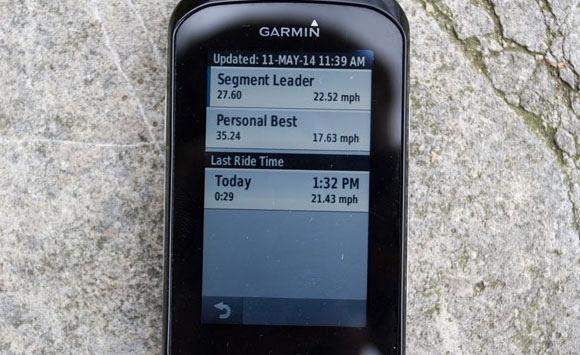
Выполнив все необходимые настройки, я отправился в поездку. Как только я приблизился к сегменту (на расстояние 1/10 мили) прибор автоматически оповестил об этом. А проехав невидимую линию старта, Edge отобразил на экране сообщение "GO!".

Как только я пересек начальную точку сегмента, Edge 1000 начал выдавать уведомления о моей позиции среди лидеров, это похоже на соревнование с виртуальным партнером.

Наконец, по завершении тренировки на экране отобразилось время достижения финиша в сравнении с таблицей рекордов.
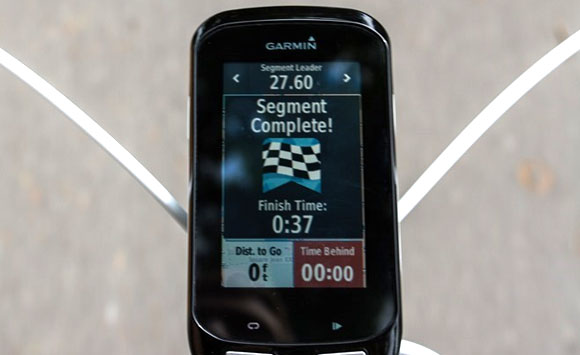
С сегментами Garmin Connect можно работать сразу же после их передачи на прибор. К сожалению, пока нет возможности отыскать и выбрать случайные сегменты в мобильном приложении и затем закинуть их на телефон. Для этого их необходимо предварительно добавить в список избранных. Также, Garmin Connect не активирует популярные сегменты на вашем маршруте в реальном времени.
По материалам: garmin.ua
Оригинальный текст:
Оригинальный текст:
